Samsung WiFi Calling: Anleitung & Korrekturen
Im heutigen Zeitalter der Konnektivität ist es wichtig, online zu sein, auch wenn die Mobilfunkabdeckung schlecht ist. Hier kommt Samsung WiFi Calling ins Spiel. Damit kannst du anrufen und angerufen werden, solange ein WiFi-Netzwerk verfügbar ist. WiFi Calling sorgt dafür, dass deine Kommunikation auch im Keller, in einem Büro mit schlechter Netzabdeckung oder auf dem Land reibungslos funktioniert.
Du kannst es nicht erwarten, diese Funktion auszuprobieren? Kein Problem! Hier haben wir alles besprochen, was du über Samsung WiFi Calling wissen musst und wie du es nutzen kannst. Weiter geht's.
Die Samsung WiFi Calling Funktion verstehen
Samsung WiFi Calling ist eine Funktion, mit der du über ein WiFi-Netzwerk statt über ein Mobilfunksignal inländische oder internationale Anrufe tätigen und empfangen kannst. Diese Funktion ist vorteilhaft, wenn du nur sehr wenig oder gar keinen Mobilfunkempfang hast, z. B. in Gebäuden oder an abgelegenen Orten.
Wie funktioniert WiFi Calling?
WiFi Calling funktioniert ähnlich wie VoIP und überträgt deinen Sprachanruf über ein verfügbares WiFi-Netzwerk. Das Netzwerk dient als Medium für die Übertragung der Kommunikation über das Internet.
Wenn ein Anruf getätigt oder eine SMS gesendet wird, werden die Daten über das WiFi-Netzwerk an die Server des Anbieters übertragen. Der Anbieter leitet den Anruf oder die Nachricht dann über das herkömmliche Telefonnetz oder das Internet an den Empfänger weiter.
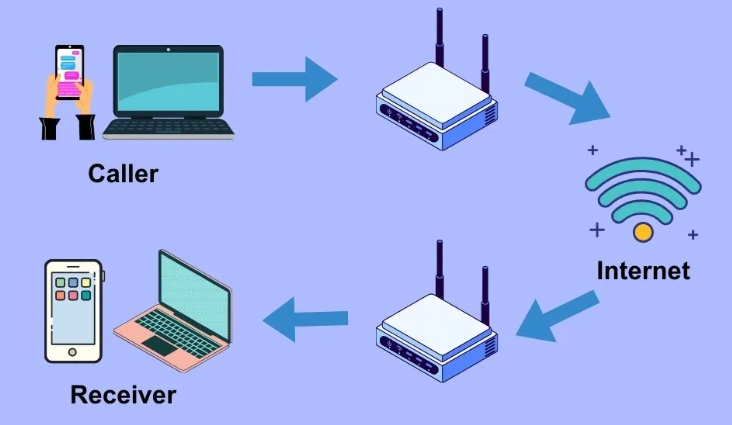
Welche Samsung Geräte unterstützen WiFi Calling?
Auch wenn diese Funktion nützlich ist, ist sie nicht auf allen Samsung Smartphones verfügbar. Einige der beliebtesten Samsung-Handys mit WiFi Calling sind:
| Samsung Serie | Modelle |
|---|---|
| Samsung Galaxy S Serie | S24, S23, S22, S21, S20, S10, S9, S8 |
| Samsung Galaxy Note Serie | Anmerkung 20, Anmerkung 10, Anmerkung 9, Anmerkung 8 |
| Samsung Galaxy A Serie | A73, A72, A53, A52, A33, A32, A22, A14, A12, A03 |
| Samsung Galaxy Z Serie | Z Fold 5, Z Fold 4, Z Flip 5, Z Flip 4, Z Flip 3, Z Fold 3 |
Hinweis: Diese Tabelle ist nur als Referenz gedacht. Es ist besser, wenn du in den Telefoneinstellungen nachschaust, ob dein Gerät über diese Funktion verfügt oder nicht.
Bietet mein Netzbetreiber WiFi Calling an?
Wie du vielleicht noch nicht weißt, ist WiFi Calling anbieterabhängig und nur verfügbar, wenn dein Mobilfunkanbieter es unterstützt. Einige Anbieter auf der ganzen Welt bieten diese Funktion an, darunter:
- Vereinigte Staaten: AT&T, Verizon, T-Mobile, Sprint (jetzt mit T-Mobile fusioniert)
- Kanada: SaskTel, Rogers, Bell, Telus
- Vereinigtes Königreich: EE, O2, Vodafone, Three
- Indien: Jio, Airtel, Vi (Vodafone Idea)
- Australien: Telstra, Optus, Vodafone
Wie schalte ich WiFi Calling auf Samsung ein/aus
Nachdem wir die Grundlagen von WiFi Calling kennengelernt haben, schauen wir uns jetzt an, wie wir WiFi Calling auf Samsung einschalten können.
Bevor du anfängst:
- Stelle sicher, dass dein Telefon und dein Anbieter WiFi Calling unterstützen.
- Verbinde dein Telefon mit einem stabilen WiFi.
Option 1: über das Quick Settings Panel
Das Quick Settings Panel ist zweifellos der schnellste Weg, um WiFi Calling auf einem Samsung ein- oder auszuschalten.
- Schritt 1.Wische vom oberen Rand deines Samsung-Bildschirms nach unten, um die Schnelleinstellungen zu öffnen.
- Schritt 2.Wische erneut nach unten, um das Feld vollständig zu erweitern.
- Schritt 3.Suche und tippe auf das "WiFi Calling"-Symbol.
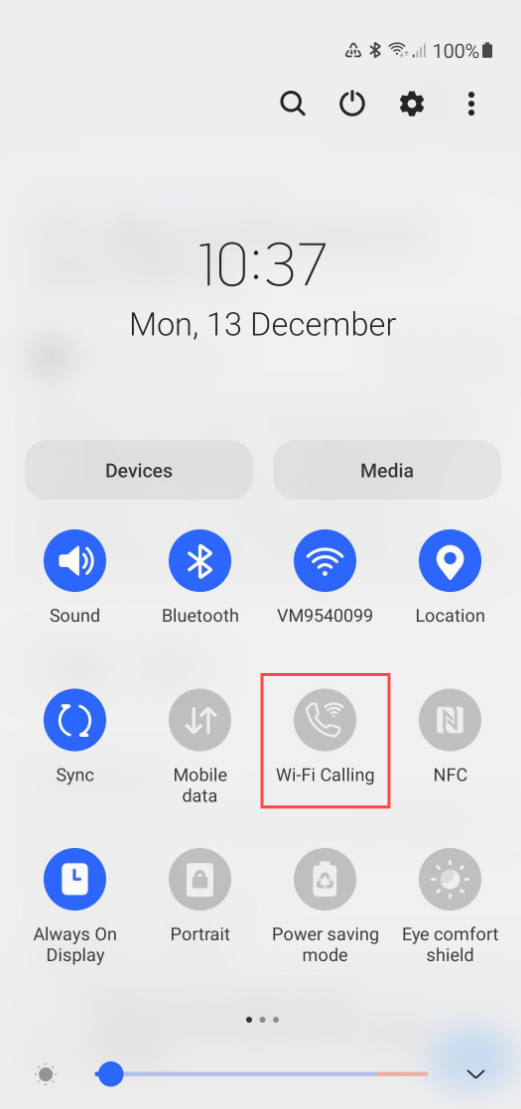
Wenn es keinen WiFi Calling Toggle gibt, tippe auf den "+"-Button, um ihn für den schnellen Zugriff hinzuzufügen.
Option 2: über die Telefoneinstellungen
Du kannst WiFi Calling auch manuell über die Einstellungen-App aktivieren oder deaktivieren.
- Schritt 1.Öffne die App „Einstellungen“ und dann „Verbindungen“.
(Alternativ kannst du auch zur App „Telefon“ navigieren. Tippe auf das Symbol mit den drei Punkten und dann auf „Einstellungen“. - Schritt 2.Schalte die Option „WiFi Calling“ ein.
- Schritt 3. Du kannst auch wählen, ob dein WiFi Calling „Mobilfunknetz bevorzugt“ oder „WiFi bevorzugt“ ist. Diese nahtlose Übergabe zwischen WiFi- und Mobilfunknetz ermöglicht es, dass Anrufe ohne Unterbrechung fortgesetzt werden können.
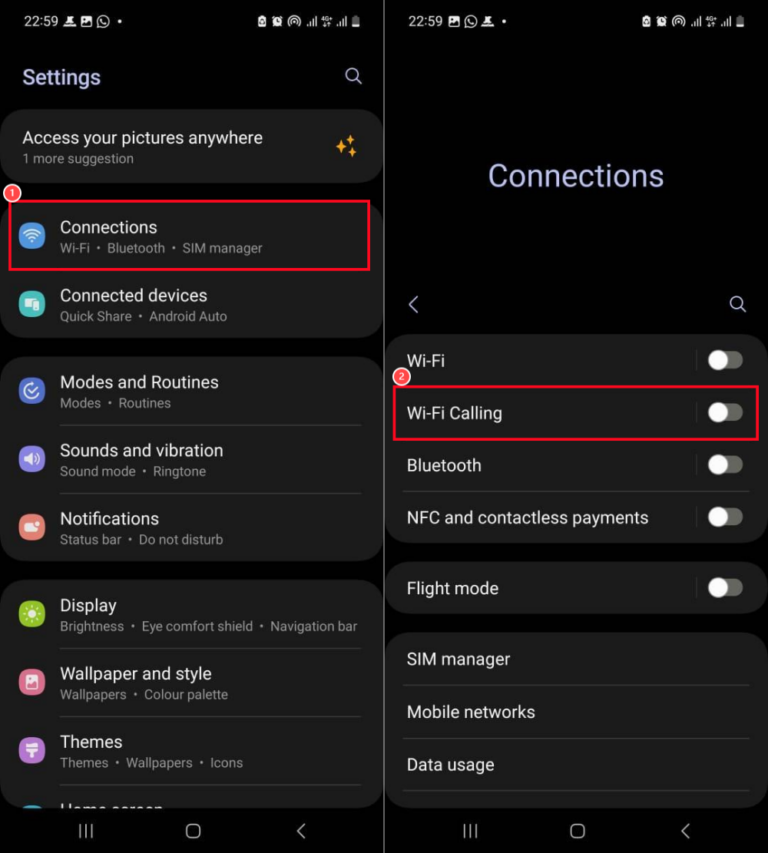
Dein Telefon zeigt auch ein Symbol für WiFi Calling in der Statusleiste an, wenn WiFi Calling aktiviert ist.
![]()
Du kannst auch die Telefon-App starten, um zu sehen, ob die traditionelle Anruftaste durch die WiFi Calling-Taste ersetzt wird.
Warum gibt es keine WiFi Calling Option bei Samsung?
Es kann vorkommen, dass du die WiFi Calling Option auf deinem Samsung Gerät nicht finden kannst, nachdem du die oben genannten Schritte durchgeführt hast. Da bist du nicht allein. Viele Samsung-Nutzer haben dieses Problem in der Community gemeldet.
Es gibt verschiedene Gründe, warum die Samsung WiFi Calling Option nicht funktioniert. Im Folgenden findest du die häufigsten Gründe und mögliche Lösungen.
1Dein Anbieter bietet keine WiFi-Anrufe an
WiFi Calling ist netzbetreiberspezifisch, d.h. wenn dein Mobilfunkbetreiber diesen Dienst nicht anbietet, kannst du ihn nicht nutzen.
In der Regel unterstützen die meisten großen Anbieter wie Verizon, T-Mobile und mehr WiFi Calling. Im Gegensatz dazu bieten einige regionale und kleinere Netzbetreiber dies nicht an.
Lösungen:
- Überprüfe die Website deines Anbieters oder wende dich an den Kundendienst, um zu erfahren, ob WiFi Calling für deinen Tarif unterstützt wird.
- Wenn dein SIM-Anbieter dies nicht unterstützt, solltest du zu einem Anbieter wechseln, der dies tut.
2Dein Samsung Gerät unterstützt keine WiFi-Anrufe
Während die meisten der heutigen Samsung-Telefone über WiFi-Calling verfügen, gibt es auch Telefone der unteren Preisklassen und sogar einige der älteren Telefone ohne diese Funktion.
Lösung:
- Sieh auf der Webseite von Samsung oder in der Bedienungsanleitung deines Geräts nach, ob dein Modell über WiFi Calling verfügt. Wenn nicht, solltest du besser in ein aktuelleres Samsung-Smartphone investieren.
3Dein Gerät ist nicht mit dem WLAN verbunden
WiFi Calling ist auf ein stabiles WiFi-Netzwerk angewiesen, damit es funktioniert. Wenn WiFi ausgeschaltet ist oder dein Telefon nicht mit einem Netzwerk verbunden ist, funktioniert WiFi Calling nicht.
Lösung:
- Wische vom oberen Rand deines Bildschirms nach unten, um die Schnelleinstellungen zu öffnen und schaue nach, ob die WiFi-Kachel hervorgehoben ist.
4Die Software ist veraltet
Ein Softwarefehler oder eine veraltete Samsung-Firmware kann dazu führen, dass WiFi Calling aus den Einstellungen verschwindet.
Lösung:
- Update deines Samsung-Handys auf die neueste One UI und Android-Version.
- Starte dein Samsung Smartphone neu.
Bonus: Chatten und telefonieren mit der Familie über WiFi
WiFi Calling ist perfekt, um in Kontakt zu bleiben, aber für eine familienzentrierte Kommunikationslösung bietet AirDroid Parental Control den Familien-Chat.
Zusätzlich zur allgemeinen elterlichen Kontrolle ermöglicht sie eine nahtlose Kommunikation für Familienmitglieder über WiFi oder mobile Daten. Die Familienmitglieder können sich jetzt über die App in Einzel- oder Gruppenchats gegenseitig Nachrichten schicken und anrufen, ohne dass Gebühren anfallen.
So aktivierst du den Familien-Chat in AirDroid:
- Schritt 1.Lade die neueste Version von AirDroid Parental Control auf dein Handy herunter.
- Schritt 2.Verbinde die Geräte deines Familienmitglieds und schließe sie an.
- Schritt 3.Sobald das erledigt ist, gehst du zum Reiter „Familie“ und kannst dich in die Konversation mit deinen Familien stürzen.
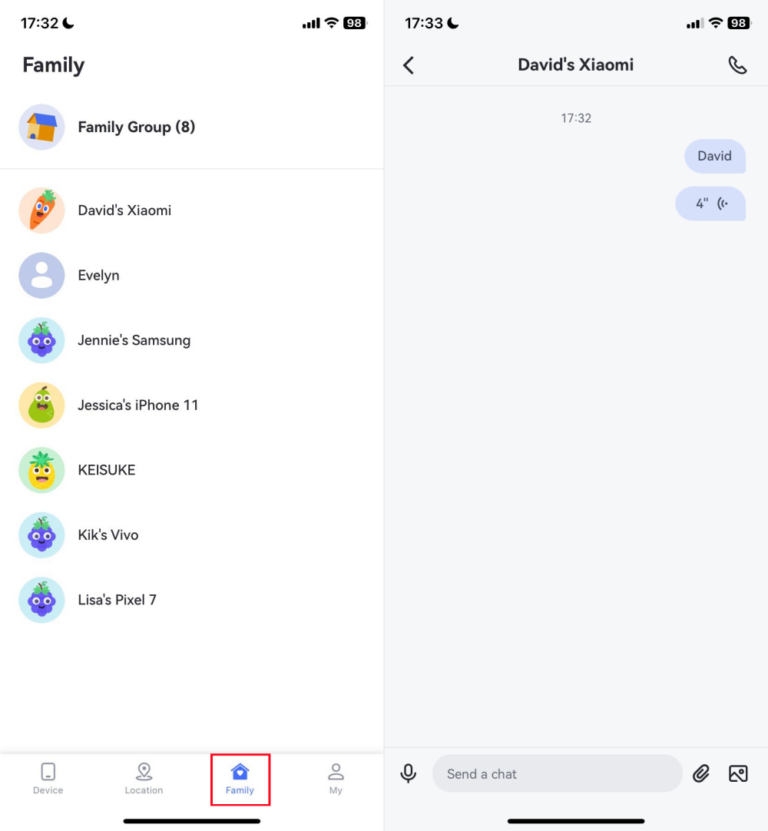
Verdikt: Solltest du WiFi Calling einschalten?
Obwohl Samsung WiFi Calling eine nützliche Funktion ist, um kristallklare Anrufe über ein WiFi-Netzwerk zu empfangen, ohne ein Mobilfunksignal zu nutzen, hat sie auch Nachteile. Es liegt also an dir, ob du sie ein- oder ausschaltest. Hier möchten wir dir einige Vor- und Nachteile von WiFi Calling aufzeigen, um dir die Entscheidung zu erleichtern.
Pros:
- Kommunikation auch in Gebieten mit schwachem oder keinem Mobilfunksignal.
- Keine zusätzlichen Kosten für Inlandsgespräche.
- Kostengünstig für Auslandsgespräche.
- Klarere und stabilere Anrufqualität.
- Unterbrechungsfreie Anrufe zwischen WiFi und Mobilfunknetz.
Nachteile:
- Abhängigkeit von der WiFi-Qualität.
- Einschränkungen für Notdienste.
- Nicht für alle Geräte und Anbieter verfügbar.
- Schneller Akkuverbrauch bei WiFi Calling.
- Nicht verfügbare Funktionen, wie z.B. Anrufweiterleitung oder Aufzeichnung.
Häufig gestellte Fragen zu Samsung WiFi Calling







Antwort schreiben.